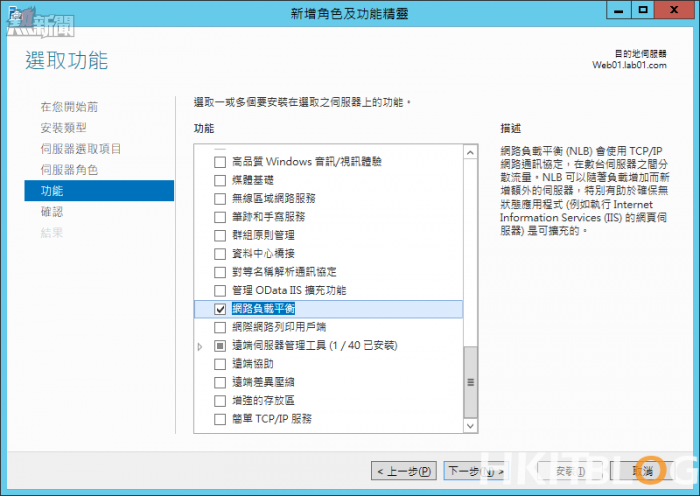前面我們一開始曾提到架設 IIS 網站負載平衡的方法有很多種,而且各有其優缺點。其中採用 WFF 搭配 ARR 套件的缺點,不外乎是需要有一部陣列的控制伺服器,而優點就是能夠對於網路負載平衡需要,做到較細微的控制、測試、流量監視以及網站資源同步。接下來所要實戰講解的則是第二種網路負載平衡方案,就是直接在每個陣列網站主機上,啟用 Windows Server 2012/R2 內建的[網路負載平衡(簡稱 NLB)]功能,其優點就是不需要第三部陣列控制主機,也不需要加裝任何的附加控制套件。
而 NLB 最大的缺點就是無法自動同步陣列網站之間的設定與應用程式檔案,但您卻可以善用同樣內建的分散式檔案系統功能 (簡稱 DFS) 來解決網站應用程式檔案的複寫同步問題。在這裡筆者僅針對 NLB 的安裝與組態配置進行講解。首先您可以從[新增角色及功能精靈]設定中,在如圖 20 所示的[選取功能]頁面,找到[網路負載平衡]選項並將其勾選與安裝即可。
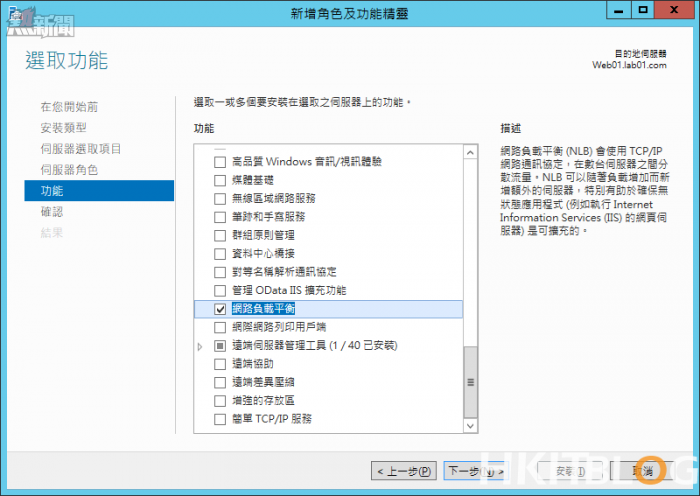
圖 20 安裝選取功能
完成 NLB 功能的安裝之後,我們必須來設定網路負載平衡的組態,這部份的設定只需要在其中的一部網路負載平衡主機上統一設定即可。請從[系統管理工具]下拉選單中點選開啟[網路負載平衡管理員]介面。開啟之後請在最上層的節點上按下滑鼠右鍵點選[新增叢集]繼續。
接下來將會開啟如圖 21 所示的[新增叢集:連線]設定頁面,請在[主機]欄位中輸入第一部終端機服務電腦的名稱,然後點選[連線]按鈕。如果成功連線它將會在下方的窗格中列出目前所有可用的網路介面卡資訊,請在正確選取之後點選[下一步]繼續。
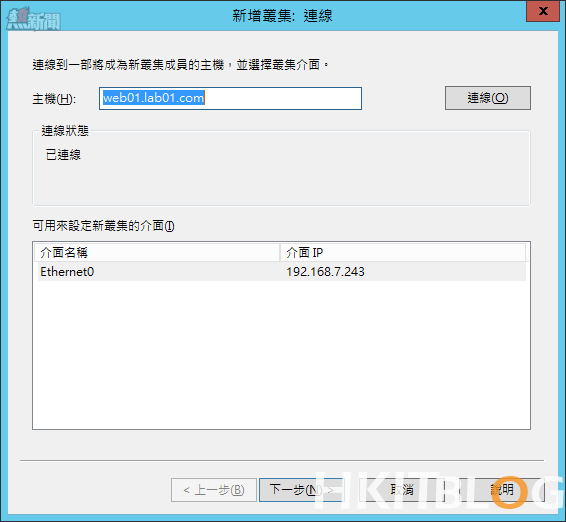
圖 21 新增叢集連線
在[新增叢集:主機參數]的頁面中,如圖 22 所示在此您可以設定它連線被存取的優先順序,或是編輯相關的網路卡 TCP/IP 設定,最重要的是要確定[預設狀態]的下拉選單中是設定為[已啟動]。點選[下一步]繼續。
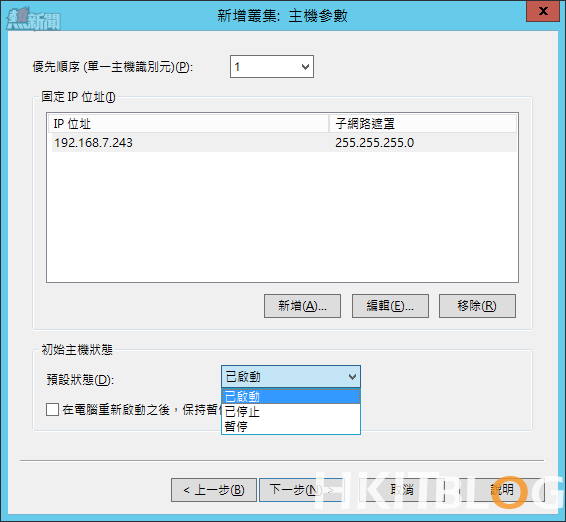
圖 22 新增叢集主機參數
在如圖 23 所示的[新增叢集:叢集 IP 位址]的頁面中,必須點選[新增]按鈕來定義叢集 IP 的組態設定,若是想要採用 IPv6 位址設定也可以在此完成。範例中是筆者已經新增設定好的,請點選[下一步]按鈕繼續。
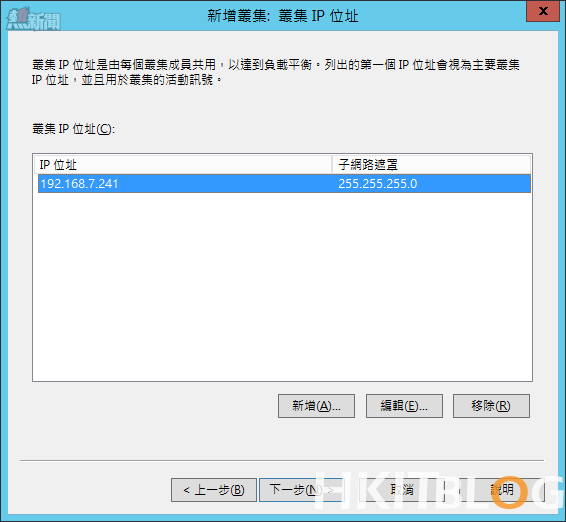
圖 23 新增叢集 IP 位址
如圖 24 所示在[新增叢集:叢集參數]頁面中,在從下拉選單中選擇了前面所設定的 IP 位址之後,必須設定完整網際網路名稱,也就準備要讓用戶端連線的 FQDN 位址,至於在[叢集操作模式中]請選擇[單點傳播]即可,點選[下一步]繼續。
單點傳播與多點傳送有何差異?
單點傳播 (Unicast) NLB 叢集下的每部主機,其指定使用的網路介面 MAC 位址變成完全一樣,這意味著您將無法使用這個網路,讓 NLB 主機之間進行相互通訊或連線管理,因此最好能夠有多使用一張非 NLB 叢集的專用網路介面,讓系統人員可以經由此介面來進行遠端管理。而多點傳送 (Multicast) 由於是使用各自介面原有的 MAC 位址,因此不會有這個問題發生,不過必須注意目前所連線的網路交換器 (Switch),是否支援 Multicast 功能。至於 IGMP 多點傳送,則是較適用於視訊語音服務的負載平衡應用,因為它能夠讓資料的傳遞更快更有效率。
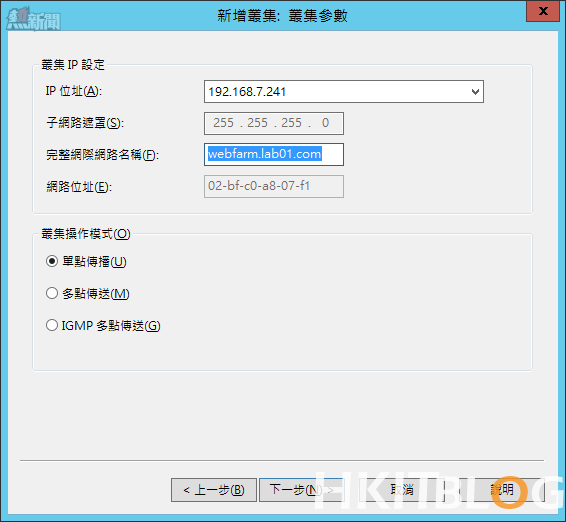
圖 24 新增叢集參數
待續……
相關文章:
大流量網站管理術:企業級 IIS 網站陣列最佳化指引
大流量網站管理術:使用 WFF 與 ARR 套件打造 IIS 網站陣列 (1)
大流量網站管理術:使用 WFF 與 ARR 套件打造 IIS 網站陣列 (2)
大流量網站管理術:使用 WFF 與 ARR 套件打造 IIS 網站陣列 (3)
大流量網站管理術:NLB、DFS 如何解決 IIS 負載平衡需求(上)?
大流量網站管理術:NLB、DFS 如何解決 IIS 負載平衡需求(上)?
https://www.facebook.com/hkitblog